
Michael Cain
0
3658
905
 Interfejsy Windows ewoluowały z czasem. Windows XP był krokiem naprzód w interfejsach w stosunku do poprzednich wersji, podobnie jak Windows Vista w stosunku do Windows XP.
Interfejsy Windows ewoluowały z czasem. Windows XP był krokiem naprzód w interfejsach w stosunku do poprzednich wersji, podobnie jak Windows Vista w stosunku do Windows XP.
Problem z interfejsem Windows polega na tym, że przez jakiś czas wygląda ładnie, a potem mamy go dość. Nie dotyczy to Compiz Desktop Effects i motywów w systemie Linux. Jest tak wiele opcji, że zawsze można znaleźć coś nowego i warto na jakiś czas zmienić.
Następujące aplikacje pozwalają na przegląd interfejsu Windows i jednoczesne dodawanie uroku i ulepszeń w zakresie użyteczności. Nie potrzebujesz szczypiec i śrubokrętów - obietnica!
1. Zdobądź Cube Rolling - YodM3D
Zacznijmy od szeroko dyskutowanego efektu 3D kostki. Aby uzyskać efekt kostki 3D w systemie Windows, spróbuj “YODM3D”. Witryna nie działała, kiedy to napisałem (możesz ją pobrać stąd), ale zastanawiam się, czy jest już w fazie rozwoju. Niemniej jednak z pewnością robi to, co obiecuje, a mianowicie daje ładny efekt 3D Cube z wirtualnymi pulpitami. Możesz dostosować przezroczystość, poziomy powiększenia, klawisze skrótu i obraz, który pojawi się jako tło podczas obracania sześcianu. Wystarczy uruchomić aplikację, wybrać język, skonfigurować opcje i nacisnąć klawisz skrótu i gotowe - “Sprytny efekt kostki 3D”.
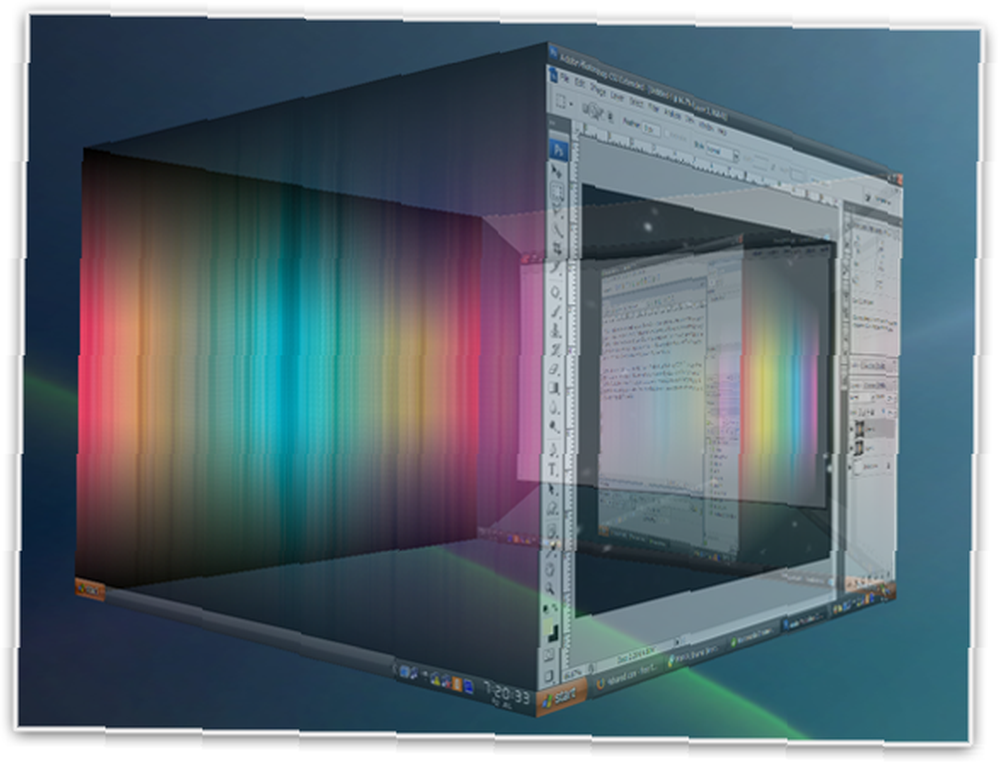
2. WinFlip
Windows Vista pozwoli ci to zrobić, jeśli uważasz, że twój sprzęt jest wystarczająco dobry! Jeśli jednak uważasz inaczej, użyj XP i możesz łatwo uzyskać efekt. WinFlip jest tym, czego potrzebujesz. Zaledwie 598 KB do pobrania, wystarczy go rozpakować i uruchomić plik wykonywalny. Następnie wystarczy nacisnąć klawisz Win + Tab i przełączasz się w 3D. Oprogramowanie daje wiele opcji - możesz dostosować klawisz skrótu lub określić, w jaki sposób chcesz wywołać klapkę 3D za pomocą myszy. Możesz nawet wykluczyć niektóre okna z włączenia do klapki, określając je na liście wykluczeń. Litera pojawia się obok reprezentacji każdego okna, naciśnięcie tej litery powoduje bezpośrednie przejście do tego konkretnego okna
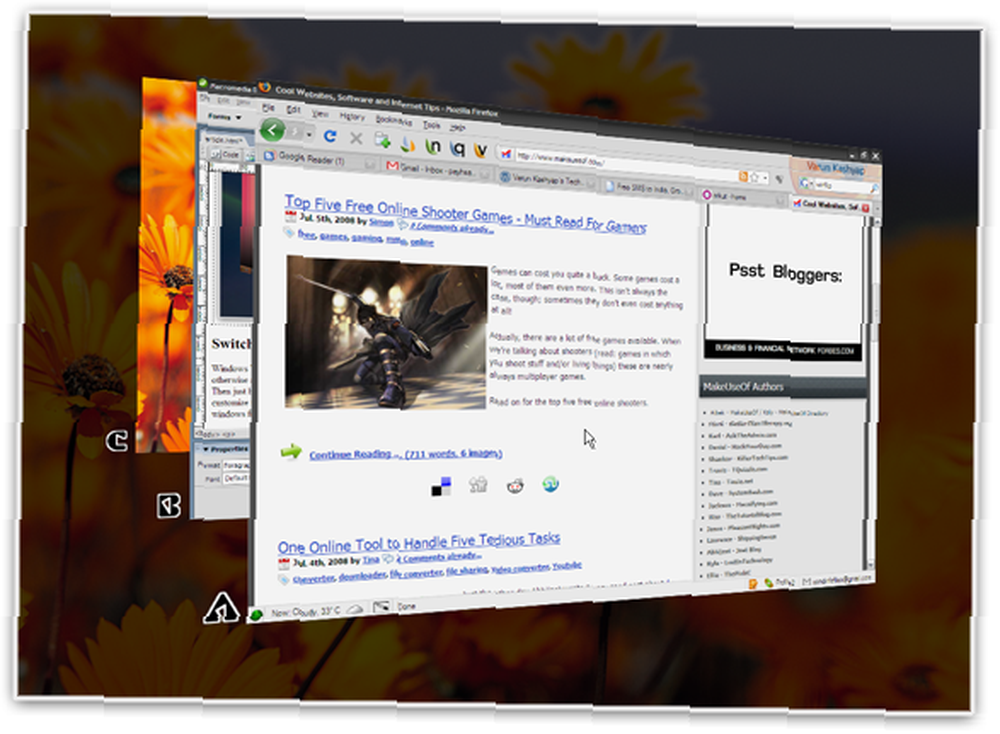
3. DExpose2
Jeśli odwrócenie 3D nie jest tym, co lubisz, to co powiesz na uzyskanie funkcji ekspozycji? Sprawdź DExpose2. Naciśnij F9 i odsłania (układa się na pulpicie) wszystkie otwarte okna. Od tego momentu możesz przejść do określonego okna lub zminimalizować lub zamknąć okno. Możesz także nacisnąć klawisz F11, aby zminimalizować wszystkie okna i wyświetlić pulpit.
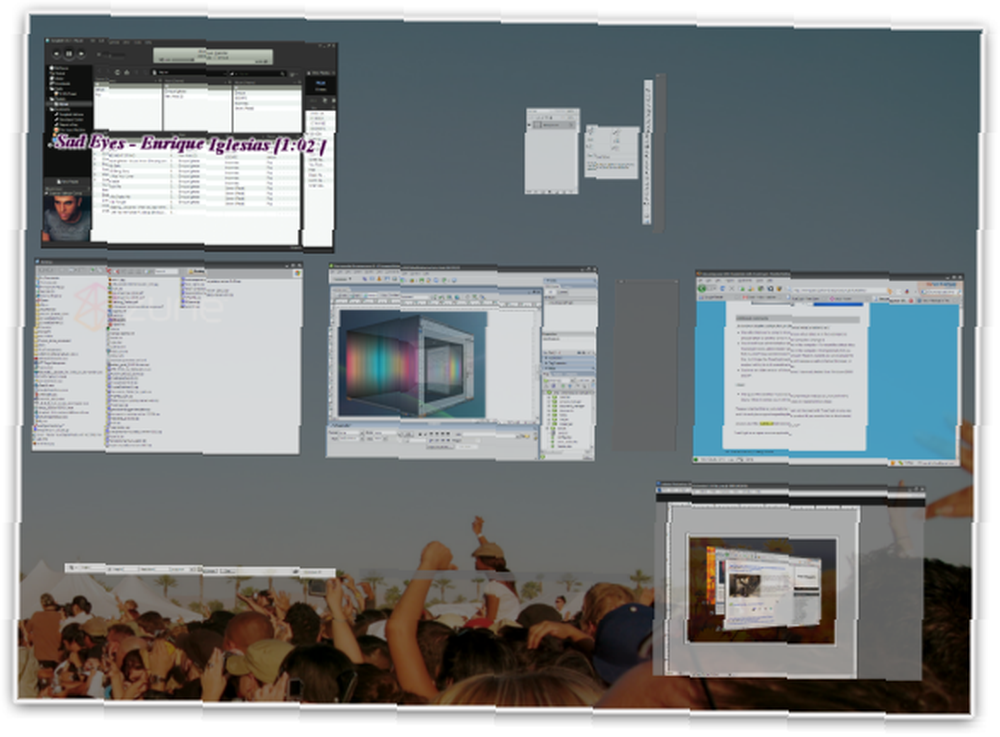
4. TrueTransparency
TrueTransparency [No Longer Available] to przyjemna aplikacja, która zmienia obramowania (lub ramki) okien na przezroczyste i robi to bardzo dobrze. Możesz wybierać spośród czterech skórek, aby obrobić granice systemu Windows. Nie znalazłem opcji, aby dodać więcej skórek.
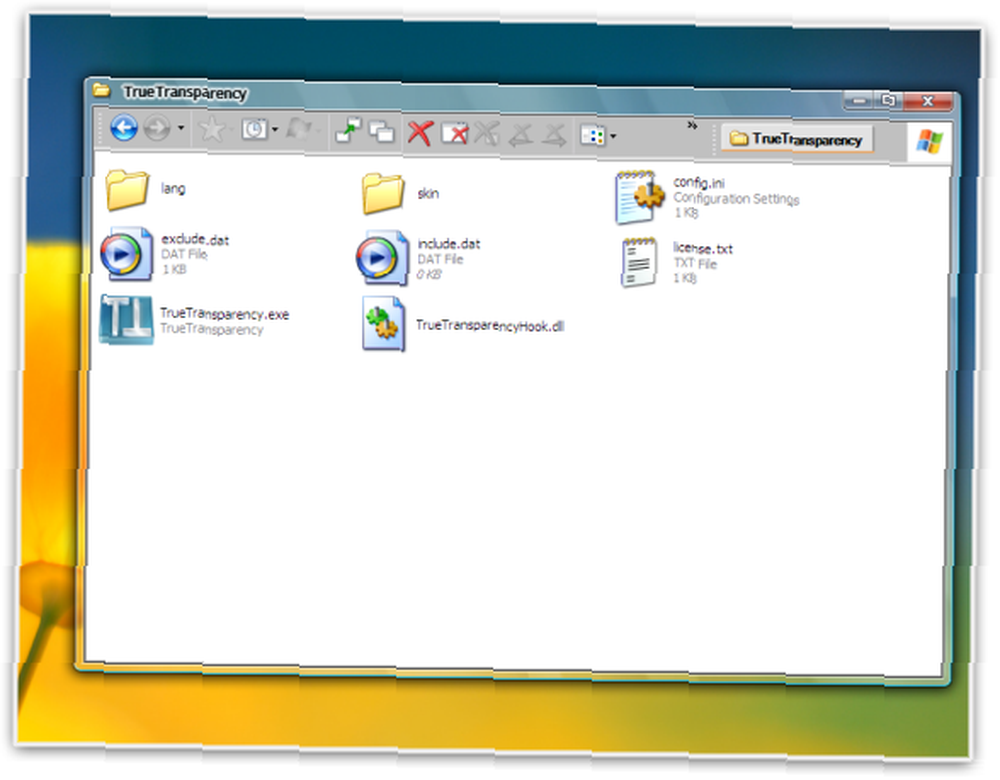
5. Przezroczyste okna - Glass2K
Istnieje wiele aplikacji, które zapewniają kontrolę nad przezroczystością całego okna, a nie samej ramy okna. Glass2k jest jednym z nich. Glass2k daje dostęp do skrótów klawiszowych i menu podręcznego (na pasku tytułu), które można wykorzystać do zmiany krycia okien. Możesz również zapisać te ustawienia.
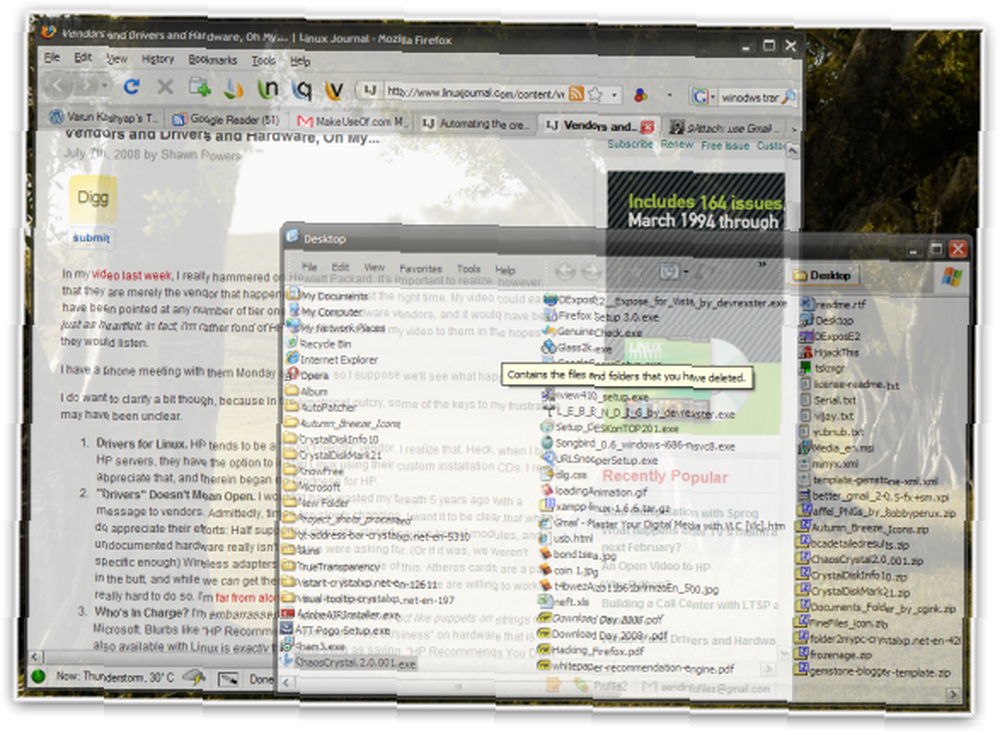
6. Animowanie systemu Windows - Lebendig
Wypróbuj Lebendig, aby uzyskać minimalistyczne animacje, które można uzyskać na pulpicie systemu Windows. Lebendig animuje system Windows podczas uruchamiania i zamykania. Nie są to najładniejsze animacje, zwłaszcza jeśli porównasz je z animacjami Compiz Fusion, ale Lebendig z pewnością zapewnia absolutne minimum, jeśli naprawdę pragniesz obracać, blaknąć i rozciągać system Windows! Oto ujęcie wszystkich dostępnych opcji
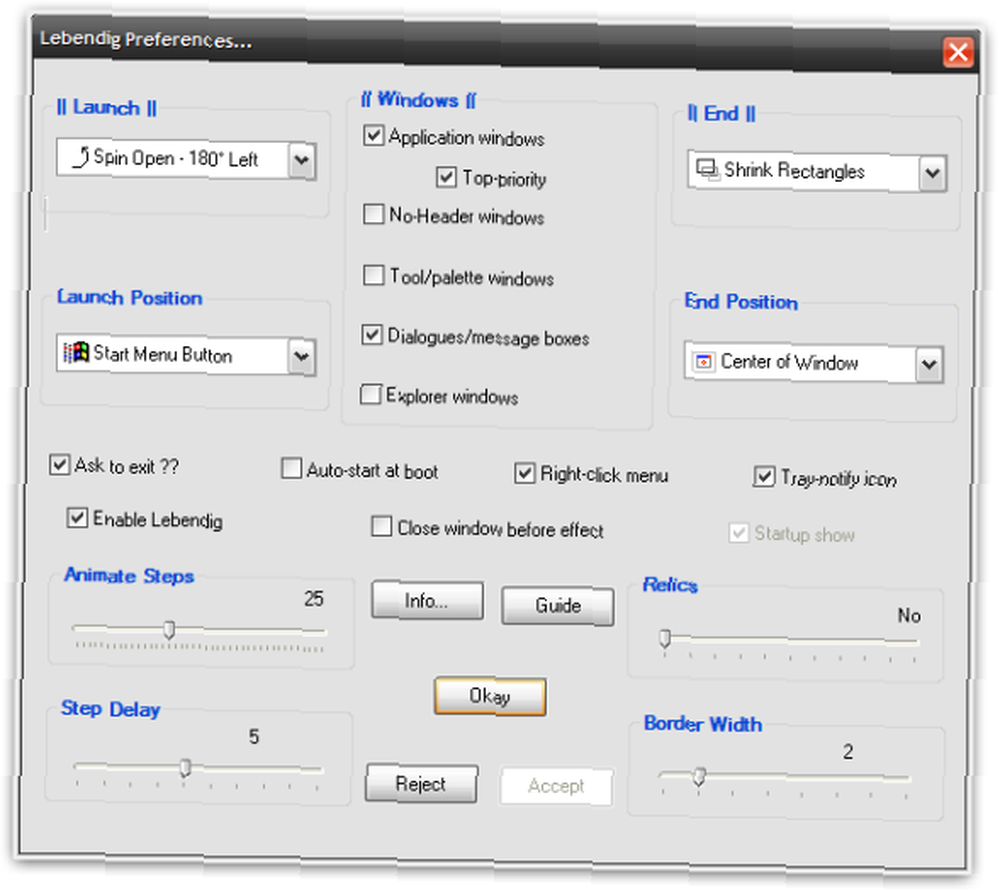
7. Animowanie ikon UberIcon
UberIcon - UberIcon animuje ikony podczas uruchamiania folderów i aplikacji. Możesz wybrać żądaną animację lub pobrać wtyczki, aby uzyskać więcej animacji.
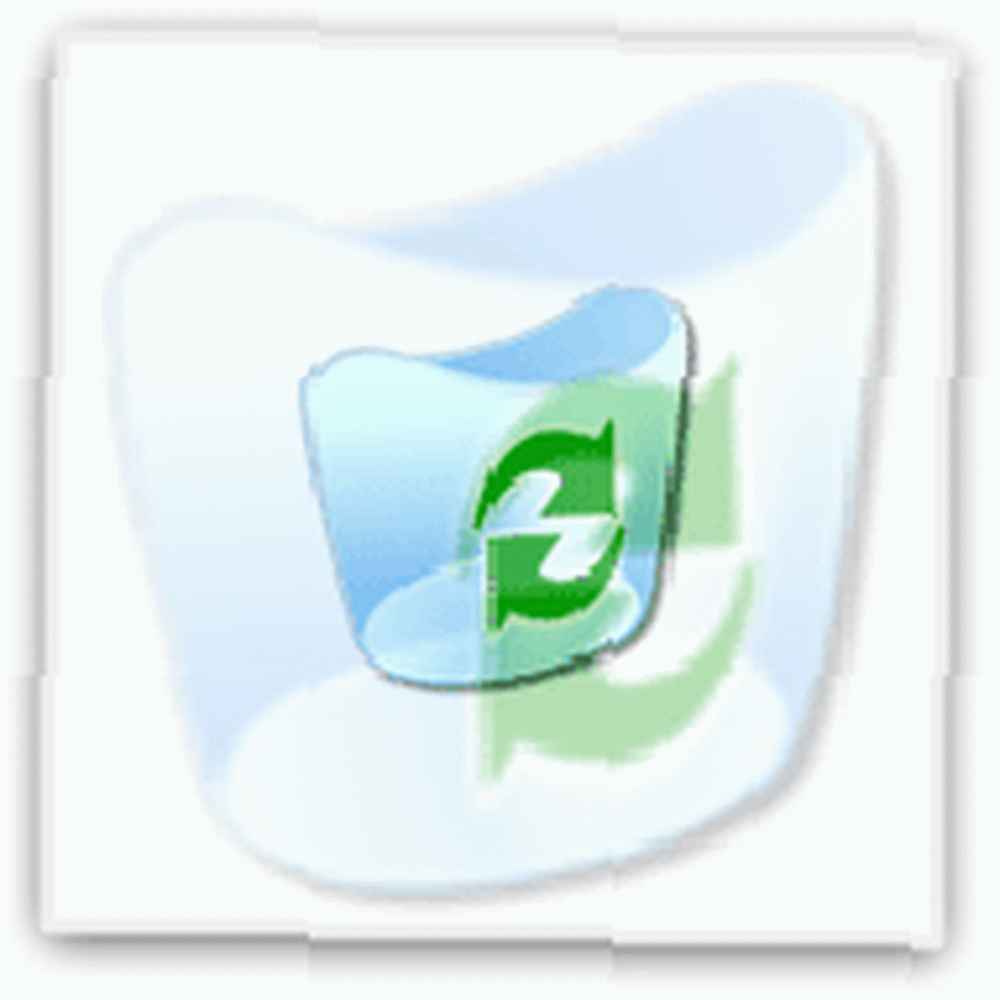
8. DeskONtop!
Jeśli jesteś podobny do mnie, to lubisz utrzymywać pulpit w czystości. Jednak nikt nie może twierdzić, że pulpit zapewnia łatwy i szybki sposób uruchamiania programów. Potrzebujesz tego, co najlepsze z obu światów? Wypróbuj Deskontop. Deskontop (bezpośredni link) zapewnia mini migawkę pulpitu po kliknięciu ikony DeskOnTop na pasku zadań. Następnie możesz uruchomić swoje programy z tej mini wersji na komputery stacjonarne, tak jak na początku! Jak widać teraz, mogę uciec od zagraconego pulpitu, ponieważ mogę ukryć wszystkie ikony na pulpicie (kliknij prawym przyciskiem myszy na pulpicie wybierz Zaaranżuj ikony przez i odznacz Pokaż ikony pulpitu), ale nadal masz do nich dostęp za pośrednictwem tej aplikacji! Kliknij lewym przyciskiem myszy ikonę DESKonTOP w zasobniku, aby uzyskać podgląd wizualny, a prawym przyciskiem myszy - listę.

9. QTTabbar i pasek adresu QT
QTtabbar to dodatek do Eksploratora Windows, który nie tylko dodaje wizualnego uroku, ale także zawiera kilka niesamowitych funkcji, które zwiększają produktywność podczas pracy z Eksploratorem Windows. Niektóre niesamowite funkcje obejmują
- Zarządzanie plikami na kartach w Eksploratorze Windows
- Twórz grupy ulubionych lokalizacji
- Twórz grupy często używanych aplikacji
- Dostosowywanie wyglądu karty
- Zarządzanie zachowaniem kart
Z drugiej strony pasek adresu QT [niedostępne] daje pasek adresu podobny do systemu Vista (zarówno pod względem wyglądu, jak i funkcjonalności). Nie dla ciebie, jeśli już korzystasz z systemu Windows Vista.

10. Wizualna etykieta
Wizualna podpowiedź [Nie jest już dostępna] umożliwia podgląd miniatur okien po najechaniu kursorem myszy na ikonę paska zadań reprezentującą okno. Możesz także ustawić opcje wyświetlania wszystkich okien w doku jako miniatur zamiast korzystania z paska zadań. Możesz dostosować rozmiar miniatur, animacji i kolorów. Oto zrzut ekranu:

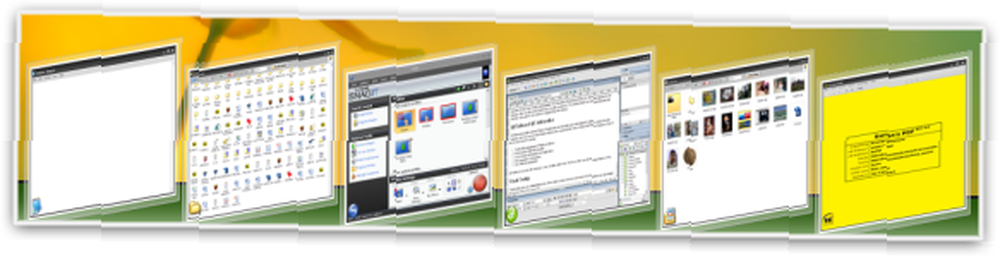
Istnieje wiele innych programów, których możesz użyć, aby dodać trochę iskier do swojego interfejsu. Oto niektóre z nich, o których nie wspomniałem na powyższej liście:
- ViStart [No Longer Available] - Daje menu Start podobne do Vista z przezroczystością i indeksowaniem. Bardzo ładna i przydatna, ale miałem z tym problem (myślę, że był po mojej stronie), ale nie wspominając o tym tutaj. Możesz spróbować, jeśli chcesz.
- Tęczowe foldery - umożliwia dodawanie kolorów i niestandardowych podpowiedzi do folderów.
- XPScene - Daje animowane tło pulpitu.
- Doki Doki - 6 najlepszych przyjaciół na pasku zadań Windows Doki - 6 najlepszych przyjaciół na pasku zadań Windows - Alternatywne sposoby uruchamiania aplikacji.
Nawet teraz jestem pewien, że niektórzy z was mogą wspomnieć o innym oprogramowaniu, które może poprawić lub zwiększyć użyteczność standardowego interfejsu Windows. Daj nam znać w komentarzach.
(Przez) - Varun Kashyap - Entuzjasta technologii, programista i bloger, który bloguje o najnowszych wydarzeniach w sieci, trikach, wskazówkach, hakach wydajności, samouczkach krok po kroku na swoim blogu TechCrazy











